 |
Главная |
Устройства ввода, вывода данных, их разновидности и основные характеристики
|
из
5.00
|
Устройства ввода-вывода служат для ввода информации в ЭВМ и вывода из нее, а также для обеспечения общения пользователя с машиной. Процессы ввода-вывода протекают с использованием внутренней памяти ЭВМ.
К устройствам ввода относятся:
· клавиатура – все имеющиеся на клавиатуре клавиши (101 штука) делятся на две группы: буквенно-цифровые –для ввода информации и функциональные – для отдания ПК команд выполнять ту или иную операцию. В современных клавиатурах есть еще три дополнительные клавиши: перевод ПК в «спящий режим»; для управления программами Интернет; мультимедиа клавиша – запуск воспроизведения, переход между песнями, управление громкостью и т.д.
· мышь – одно из указательных устройств ввода, обеспечивающее интерфейс пользователя с компьютером. Мышь воспринимает своё перемещение в рабочей плоскости и передаёт эту информацию компьютеру. Программа, работающая на компьютере, в ответ на перемещение мыши производит на экране действие, отвечающее направлению и расстоянию этого перемещения.
· микрофон – электроакустический прибор, преобразующий звуки, голос, музыку в электрические колебания.
· сканеры – устройство, которое, анализируя какой-либо объект (обычно изображение, текст), создаёт цифровую копию изображения объекта. Процесс получения этой копии называется сканированием. Бывают ручные, рулонные, планшетные и проекционные сканеры.
· а такжеграфический планшет, веб-камера, джойстик и т.д.
Устройства вывода:
· монитор – устройство, предназначенное для отображения текстовой и графической информации в целях визуального восприятия ее пользователем. Бывают мониторы с электронно-лучевой трубкой, жидкокристаллические или LCD мониторы; плазменные мониторы. Важнейшие характеристики: размер экрана по диагонали; разрешающая способность экрана; зернистость; частота регенерации кадров и т.д.
· принтер – устройство вывода информации (текстовой или графической) на бумагу или прозрачный носитель. Бывают матричные, струйные, лазерные, светодиодные. Важные характеристики: тип принтера; ширина каретки; разрешение при печати; скорость печати; объем собственной оперативной памяти и т.д.
· графопостроитель (плоттер)– используется для подготовки на бумаге различного рода конструкторских документов, чертежей, графиков, рисунков. Позволяет работать с документами очень больших форматов, создавать многоцветные изображения и т.д.
· акустическая система– устройство для воспроизведения звука, состоит из акустического оформления и вмонтированных в него излучающих головок (обычно динамических).
9. Память ЭВМ (классификация, принцип работы, основные характеристики).
Память - один из блоков ЭВМ, состоящий из ЗУ и предназначенный для запоминания, хранения и выдачи информации (алгоритма обработки данных и самих данных).
Основными характеристиками отдельных устройств памяти (запоминающих устройств) являются емкость памяти, быстродействие и стоимость хранения единицы информации (бита).
Основными видами памяти являются: внешняя и внутренняя память
Классификация
- ОЗУ(Оперативная память) — в информатике — память, часть системы памяти ЭВМ, в которую процессор может обратиться за одну операцию (jump, move и т. п.). Предназначена для временного хранения данных и команд, необходимых процессору для выполнения им операций. Оперативная память передаёт процессору данные непосредственно, либо через кеш-память. Каждая ячейка оперативной памяти имеет свой индивидуальный адрес.
- ВЗУ(Внешние запоминающие устройства).
- СОЗУ(Сверхоперативное запоминающее устройство или память процессора или кэш память)
- Постоянное запоминающее устройство (ПЗУ, англ. ROM — Read-Only Memory) — энергонезависимая память, используется для хранения массива неизменяемых данных.
10. Понятие системного и служебного (сервисного) программного обеспечения: назначение, возможности, структура.
Системное программное обеспечение (System Software) — совокупность программ и программных комплексов для обеспечения работы компьютера и сетей ЭВМ.
Системное программное обеспечение направлено:
- на создание операционной среды функционирования других программ;
- на обеспечение надежной и эффективной работы самого компьютера и вычислительной сети;
- на проведение диагностики и профилактики аппаратуры компьютера и вычислительных сетей;
- на выполнение вспомогательных технологических процессов (копирование, архивирование, антивирусную защиту, восстановление файлов программ и баз данных и т.д.).
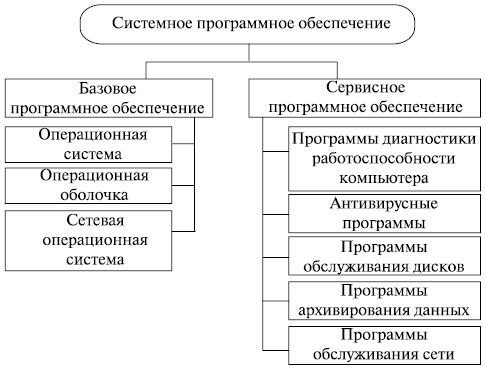
Сервисное программное обеспечение - это совокупность программных продуктов, предоставляющих пользователю дополнительные услуги в работе с компьютером и расширяющих возможности операционных систем.
Служебные приложения Windows предназначены для обслуживания персонального компьютера и самой операционной системы. Они позволяют находить и устранять дефекты файловой системы, оптимизировать настройки программного и аппаратного обеспечения, а также автоматизировать некоторые рутинные операции, связанные с обслуживанием компьютера.
Они включают в себя:
- средства диагностики и тестового контроля правильности работы ЭВМ и ее отдельных частей, в том числе автоматического поиска ошибок и неисправностей с определенной локализацией их в ЭВМ;
- специальные программы диагностики и контроля вычислительной среды информационной системы в целом, в том числе программно-аппаратный контроль, осуществляющий автоматическую проверку работоспособности системы обработки данных перед началом работы вычислительной системы в очередную производственную смену.
11. Операционная система: понятие, назначение, состав (на примере операционной системы MS Windows)
Операционная система - резидентная программа, автоматически запускающаяся после включения питания, управляющая работой всех устройств компьютера, осуществляющая диалог с пользователем и выполнение его команд, запускающая на исполнение другие программы.
Операционная система играет роль посредника между человеком и машиной.
Без операционной системы работа на компьютере невозможна. Если операционная система не создает пользователю удобных условий работы, между ней и человеком возможно существование еще одного посредника- программы - оболочки.
Современные операционные системы имеют сложную структуру, каждый элемент которой выполняет определенные функции по управлению компьютером.
1.Управление файловой системой. Процесс работы компьютера сводится к обмену файлами между устройствами. В операционной системе имеются программные модули, управляющие файловой системой.
2.Командный процессор. Специальная программа, которая запрашивает у пользователя команды и выполняет их.
3.Драйверы устройств. Специальные программы, которые обеспечивают управление работой устройств и согласование информационного обмена с другими устройствами, а также позволяют производить настройку некоторых параметров устройств. Технология «Plug ad Play» (подключай и играй) позволяет автоматизировать подключение к компьютеру новых устройств и обеспечивает их конфигурирование.
4.Графический интерфейс. Используется для упрощения работы пользователя.
5.Сервисные программы или утилиты. Программы, позволяющие обслуживать диски (проверять, сжимать, дефрагментировать и т.д.), выполнять операции с файлами (архивировать и т.д.), работать в компьютерных сетях и т.д.
6.Справочная система. Позволяет оперативно получить информацию как о функционировании операционной системы в целом, так и о работе ее отдельных модулей.
Вопрос 12.Файлы и файловая система
Файл - это определенное количество информации (программа или данные), имеющее имя и хранящееся в долговременной (внешней) памяти..
Имя файла разделено на две части точкой: собственное имя файла (перфикс) и расширение (суффикс), определяющее его тип (программа, данные и т.д.). Собственно имя файлу дает пользователь, а его тип обычно задается программой автоматически.
Имя файла. Имя файла состоит из двух частей, разделенных точкой: собственно имя файла и расширение, определяющее его тип (программа, данные и так далее). Собственно имя файлу дает пользователь, а тип файла обычно задается программой автоматически при его создании (табл. 4.2).
В различных операционных системах существуют различные форматы имен файлов. В операционной системе MS-DOS собственно имя файла должно содержать не более 8 букв латинского алфавита, цифр и некоторых специальных знаков, а расширение состоит из трех латинских букв, например: proba.txt
В операционной системе Windows имя файла может иметь длину до 255 символов, причем можно использовать русский алфавит, например: Единицы измерения информации.doc
В широком смысле понятие "файловая система" включает:
•совокупность всех файлов на диске,
•наборы структур данных, используемых для управления файлами, такие, например, как каталоги файлов, дескрипторы файлов, таблицы распределения свободного и занятого пространства на диске,
•комплекс системных программных средств, реализующих управление файлами, в частности: создание, уничтожение, чтение, запись, именование, поиск и другие операции над файлами.
Файловая система - это часть операционной системы, назначение которой состоит в том, чтобы обеспечить пользователю удобный интерфейс при работе с данными, хранящимися на диске, и обеспечить совместное использование файлов несколькими пользователями и процессами. Характеристики файла, наделяющие файл определенными свойствами. Для наиболее распространенных в настоящее время файловых систем FAT16, FAT32 и NTFS можно выделить следующие файловые атрибуты:
«Только для чтения» (Read-only) - означает, что файл доступен операционной системе только для чтения, т. е. в него нельзя вносить какие-либо исправления. В большинстве случаев это не означает, что исправления внести вовсе невозможно, просто при попытке изменить файл с данным атрибутом пользователю будет показано соответствующее предупреждение.
«Скрытый» (Hidden) - подразумевается, что файл с данным атрибутом не выводится при показе тех или иных списков файлов. В большинстве программ обработку этого атрибута можно настраивать. Например, стандартный «Проводник» Windows XP позволяет как прятать, так и показывать файлы с атрибутом «скрытый». Во втором случае иконка файла отображается полупрозрачной.
«Системный» (System) - файлы с атрибутом «системный» чаще всего относятся к критичным файлам операционной системы, которые нельзя удалять или изменять. В общем смысле, атрибут «системный» является «утяжеленным» вариантом атрибута «только для чтения», скомбинированным с атрибутом «скрытый». В стандартном «Проводнике» Windows XP атрибут «системный» отрабатывается аналогично атрибуту «скрытый» - подобные файлы по умолчанию спрятаны от пользователя, но можно и разрешить их показ.
«Архивный» (Archive) - в настоящее время по своему прямому назначению данный файловый атрибут FAT практически не используется. Изначально предполагалось, что этот атрибут будет указывать программам архивации файлы, предназначенные для резервного копирования. Другими словами, программа, осуществляющая резервное копирование файла на жестком диске, должна была сбрасывать атрибут «архивный», а программы, вносящие в последующем в этот файл какие-либо изменения, наоборот, вновь его устанавливать. Таким образом, программа резервного копирования путем проверки данного файлового атрибута могла легко определить, изменялся ли данный файл на жестком диске с момента осуществления предыдущего резервного копирования.
В файловой системе NTFS, применяющейся в современных версиях ОС Windows, помимо уже приведенных атрибутов, в файловых атрибутах хранятся имена файлов, само содержимое файлов, а также множество другой информации. Более того, вдобавок к набору стандартных файловых атрибутов, файловая система NTFS позволяет разработчикам приложений создавать свои собственные атрибуты, с которыми затем могло бы работать их приложение.
Простыми словами атрибуты файла – это параметры, по которым файл отличается от множества других файлов. К атрибутам можно отнести дату и время создания файла, имя файла, имя владельца файла, размер, права и метод доступа к файлу. Атрибуты указывают системе, что можно сделать с данным файлом.
Вопрос 14.
Основные понятия электронных таблиц
Документ Excel называется рабочей книгой. Рабочая книга представляет собой набор рабочих листов, каждый из которых имеет табличную структуру и может содержать одну или несколько таблиц. В окне документа в программе Excel отображается только текущий рабочий лист, с которым и ведется работа. Каждый рабочий лист имеет название, которое отображается на ярлычке листа, отображаемом в его нижней части. С помощью ярлычков можно переключаться к другим рабочим листам, входящим в ту же самую рабочую книгу. Чтобы переименовать рабочий лист, надо дважды щелкнуть на его ярлычке.
Рабочий лист состоит из строк и столбцов. Столбцы озаглавлены прописными латинскими буквами и, далее, двухбуквенными комбинациями. Всего рабочий лист может содержать до 256 столбцов, пронумерованных от А до IV. Строки последовательно нумеруются цифрами, от 1 до 65 536 (максимально допустимый номер строки).
Построение диаграмм и графиков
В программе Excel термин диаграмма используется для обозначения всех видов графического представления числовых данных. Построение графического изображения производится на основе ряда данных. Так называют группу ячеек с данными в пределах отдельной строки или столбца. На одной диаграмме можно отображать несколько рядов данных.
Диаграмма представляет собой вставной объект, внедренный на один из листов рабочей книги. Она может располагаться на том же листе, на котором находятся данные, или на любом другом листе (часто для отображения диаграммы отводят отдельный лист). Диаграмма сохраняет связь с данными, на основе которых она построена, и при обновлении этих данных немедленно изменяет свой вид.
Для построения диаграммы обычно используют Мастер диаграмм, запускаемый щелчком на кнопке Мастер диаграмм на стандартной панели инструментов. Часто удобно заранее выделить область, содержащую данные, которые будут отображаться на диаграмме, но задать эту информацию можно и в ходе работы мастера.
Тип диаграммы. На первом этапе работы мастера выбирают форму диаграммы. Доступные формы перечислены в списке Тип на вкладке Стандартные. Для выбранного типа диаграммы справа указывается несколько вариантов представления данных (палитра Вид), из которых следует выбрать наиболее подходящий. На вкладке Нестандартные отображается набор полностью сформированных типов диаграмм с готовым форматированием. После задания формы диаграммы следует щелкнуть на кнопке Далее.
Выбор данных. Второй этап работы мастера служит для выбора данных, по которым будет строиться диаграмма. Если диапазон данных был выбран заранее, то в области предварительного просмотра в верхней части окна мастера появится приблизительное отображение будущей диаграммы. Если данные образуют единый прямоугольный диапазон, то их удобно выбирать при помощи вкладки
Диапазон данных. Если данные не образуют единой группы, то информацию для отрисовки отдельных рядов данных задают на вкладке Ряд. Предварительное представление диаграммы автоматически обновляется при изменении набора отображаемых данных.
Оформление диаграммы. Третий этап работы мастера (после щелчка на кнопке Далее) состоит в выборе оформления диаграммы. На вкладках окна мастера задаются:
· название диаграммы, подписи осей (вкладка Заголовки);
· отображение и маркировка осей координат (вкладка Оси);
· отображение сетки линий, параллельных осям координат (вкладка Линии сетки);
· описание построенных графиков (вкладка Легенда);
· отображение надписей, соответствующих отдельным элементам данных на графике ( вкладка Подписи данных);
· представление данных, использованных при построении графика, в виде таблицы (вкладка Таблица данных).
В зависимости от типа диаграммы некоторые из перечисленных вкладок могут отсутствовать.
Размещение диаграммы. На последнем этапе работы мастера (после щелчка на кнопке Далее) указывается, следует ли использовать для размещения диаграммы новый рабочий лист или один из имеющихся. Обычно этот выбор важен только для последующей печати документа, содержащего диаграмму. После щелчка на кнопке Готово диаграмма строится автоматически и вставляется на указанный рабочий лист.
Редактирование диаграммы. Готовую диаграмму можно изменить. Она состоит из набора отдельных элементов, таких, как сами графики (ряды данных), оси координат, заголовок диаграммы, область построения и прочее. При щелчке на элементе диаграммы он выделяется маркерами, а при наведении на него указателя мыши – описывается всплывающей подсказкой. Открыть диалоговое окно для форматирования элемента диаграммы можно через меню Формат (для выделенного элемента) или через контекстное меню (команда Формат). Различные вкладки открывшегося диалогового окна позволяют изменять параметры отображения выбранного элемента данных.
Если требуется внести в диаграмму существенные изменения, следует вновь воспользоваться мастером диаграмм. Для этого следует открыть рабочий лист с диаграммой или выбрать диаграмму, внедренную в рабочий лист с данными. Запустив мастер диаграмм, можно изменить текущие параметры, которые рассматриваются в окнах мастера, как заданные по умолчанию.
Чтобы удалить диаграмму, можно удалить рабочий лист, на котором она расположена (Правка > Удалить лист), или выбрать диаграмму, внедренную в рабочий лист с данными, и нажать клавишу Delete.
|
из
5.00
|
Обсуждение в статье: Устройства ввода, вывода данных, их разновидности и основные характеристики |
|
Обсуждений еще не было, будьте первым... ↓↓↓ |

Почему 1285321 студент выбрали МегаОбучалку...
Система поиска информации
Мобильная версия сайта
Удобная навигация
Нет шокирующей рекламы

